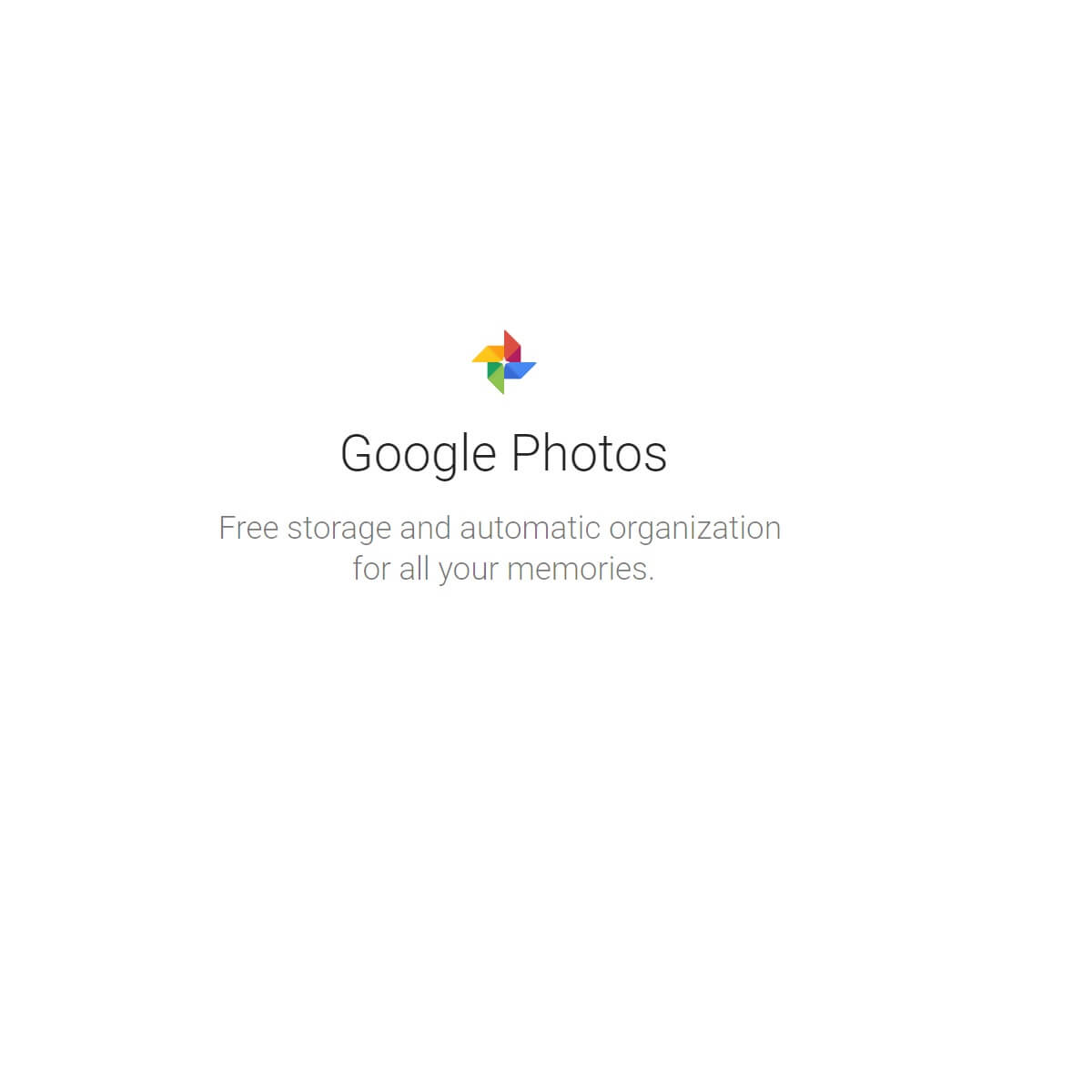Cara membuat folder di Google Keep

Google Keep adalah aplikasi luar biasa yang memungkinkan Anda mengatur catatan, daftar, atau membuat catatan dengan cepat. Ini terintegrasi ke dalam sebagian besar ponsel Android modern, dan gratis serta mudah digunakan. Namun, aplikasi ini tidak ideal karena tidak memiliki urutan.
Jika Anda ingin tahu cara membuat folder di Google Keep, Anda akan kecewa. Sayangnya, itu tidak mungkin, sampai sekarang (Januari 2020). Ada cara lain untuk mengonfigurasi Google Keep note, dan kami akan menunjukkan kepada Anda yang paling efektif.
Baca terus untuk mengetahui cara memesan Google Keep menggunakan tag, file, pin, dan lainnya.
Gunakan label
Pastikan untuk memperbarui Google Keep Anda ke versi terbaru menggunakan toko aplikasi resmi di perangkat Anda. Ini dia Google Play Store y Apple Toko aplikasi Tautannya. Karena aplikasi tidak memiliki klasifikasi folder asli, Anda harus licik.
Untungnya, ada banyak peluang untuk mengurutkan catatan Anda secara kreatif di Google Keep, bahkan tanpa folder yang sebenarnya. Anda dapat menggunakan banyak label, bahkan banyak label, untuk catatan Anda. Berikut cara menggunakan tag Google Keep:
- Luncurkan aplikasi Google Keep di perangkat Anda.
- Buka catatan yang ingin Anda tandai.
- Ketuk ikon tiga titik di sudut kanan bawah layar Anda.
- Pilih Label atau Tambah Label jika Anda berada di a browser.
- Masukkan nama label dan pilih Buat "nama label". Jika Anda sudah memiliki label, centang kotak di sebelahnya.
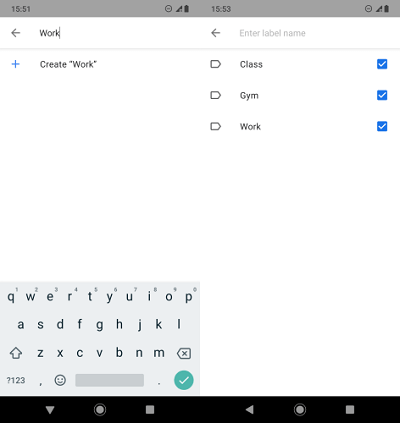
- Itu saja. Aplikasi akan menambahkannya secara otomatis.
Gunakan kode warna
Kita semua memiliki cara berbeda dalam mengatur barang-barang kita, termasuk catatan dan pengingat. Anda dapat menggunakan kode warna di Google Keep, yang merupakan fitur yang dihargai banyak orang. Secara default, semua catatan Anda berwarna putih, dengan huruf hitam.
Anda dapat mengubah warna latar belakang catatan dan mengurutkannya berdasarkan warna. Ikuti langkah-langkah untuk melakukan ini:
- Mulai Google Keep.
- Pilih catatan yang ingin Anda edit.
- Pilih Lainnya, lalu sentuh warna yang Anda inginkan.
- Jika Anda menggunakan situs web Google Keep, ketuk atau klik catatan Anda dan kemudian pilih opsi Ubah Warna di bawah ini. Pilih warna, dan itu akan langsung berubah.
Pengodean warna sangat bagus dan berlaku di mana saja. Ingat sekolah ketika Anda bisa menggunakan stiker berwarna untuk berbagai keperluan. Anda dapat menentukan warna untuk setiap jenis catatan (misalnya, merah untuk pekerjaan, hijau untuk aktivitas, biru untuk film, dll.)
Gunakan fungsi file
Anda juga dapat mengarsipkan catatan dan menyimpannya untuk nanti. Anda tentu memiliki beberapa catatan yang tidak perlu segera, tetapi Anda juga tidak ingin membuangnya. Menambahkan catatan ke File itu mudah, ikuti langkah-langkahnya:
- Luncurkan situs web atau aplikasi Google Keep.
- Di aplikasi, masukkan catatan yang ingin Anda arsipkan.
- Kemudian ketuk tombol File di kanan atas layar Anda.
- Jika Anda menggunakan situs web, masukkan catatan dan pilih opsi Arsip.
Anda dapat dengan mudah mengakses Arsip:
- Pada perangkat seluler, ketuk ikon di sudut kiri atas layar (menu hamburger).
- Dari menu tarik-turun, pilih File.
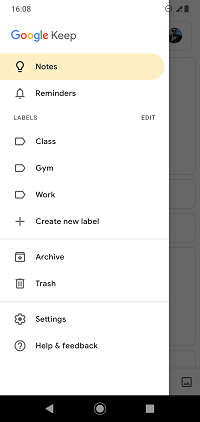
- Anda akan melihat semua item yang diarsipkan di jendela ini.
Beberapa orang akan mengatakan bahwa opsi Arsip menggantikan fungsi folder yang hilang di Google Keep.
Gunakan pin
Pin juga merupakan cara praktis untuk mengurutkan catatan di Google Keep. Anda dapat menggunakannya untuk menempatkan catatan penting di bagian atas aplikasi untuk visibilitas yang lebih baik. Elemen yang disematkan ini akan tetap di atas jika Anda menambahkan lebih banyak catatan nanti. Ikuti langkah-langkah untuk menyematkan catatan Google Keep:
- Buka Google Keep.
- Pilih catatan
- Sentuh ikon Pin di sudut kanan atas layar (pertama di kiri).
- Jika Anda menggunakan situs web, masukkan catatan yang ingin Anda pin dan klik opsi Pin.
Opsi ini jelas karena memungkinkan Anda untuk memprioritaskan pengingat Anda yang paling penting.
Terakhir, Anda dapat mengelola semuanya dengan daftar bullet dan daftar tugas di Google Keep. Daftar tugas memiliki kotak centang di sebelah item daftar sehingga Anda dapat memeriksanya setelah selesai. Anda juga dapat mengonversi catatan yang ada ke daftar tugas jika Anda mau. Di situs web, mereka disebut kotak centang, dan pada perangkat seluler, mereka kotak centang.
Daftar bullet tidak ada, tetapi Anda dapat menambahkan tanda bintang atau tanda hubung ke catatan Anda. Saat Anda pindah ke baris lain yang mengikuti simbol, Google Keep akan menyalin apa yang Anda tambahkan sebelumnya.
Tetap teratur dengan Google Keep
Terus terang, saya telah menggunakan Google Keep setiap hari selama berbulan-bulan, dan ini adalah aplikasi praktis. Bahkan jika Anda tidak memiliki folder, Anda tidak memerlukannya. Anda dapat menggunakan semua alat lain untuk keuntungan Anda, beberapa di antaranya dapat menggantikan fungsi folder yang biasa.
Google pasti akan terus meningkatkan aplikasi ini, dan mungkin mereka akan memperkenalkan folder di masa depan. Beri tahu kami pendapat Anda tentang aplikasi ini di bagian komentar di bawah.